很多人如今都开始纷纷升级体验win10系统,而电脑系统的升级同时也带来了更多的功能,比如Snap窗口分屏功能,是win10系统中自带的一个强大功能,可以自动把屏幕分成几等分,让窗口自动在屏幕上并列显示,但是有不少win10系统并不喜欢这个Snap窗口分屏功能,那么要怎么禁用呢?下面给大家介绍一下win10系统禁用Snap窗口分屏的方法如下。
1、在win10系统下按下Win+R组合键,在弹出的运行中输入regedit后回车;
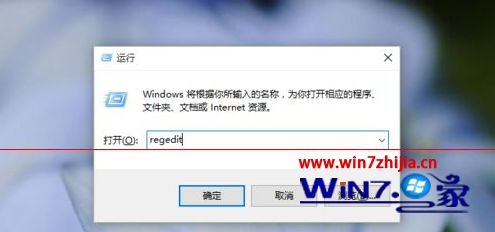
2、进入注册表编辑器后,依次展开HKEY_CURRENT_USER\Control Panel\Desktop,点击选中Desktop项目,然后在右侧窗口找到并双击字符串DockMoving;

3、在编辑字符串窗口,将数值数据改为0,然后点击下面“确定”。

温馨提示:想要恢复Win10 Snap窗口分屏功能,只需将DockMoving的数值数据改为1即可。
关于win10系统禁用Snap窗口分屏的方法就跟大家介绍到这边了,如果你有碰到这样问题的话,不妨可以参照上面的方法步骤进行操作解决吧。